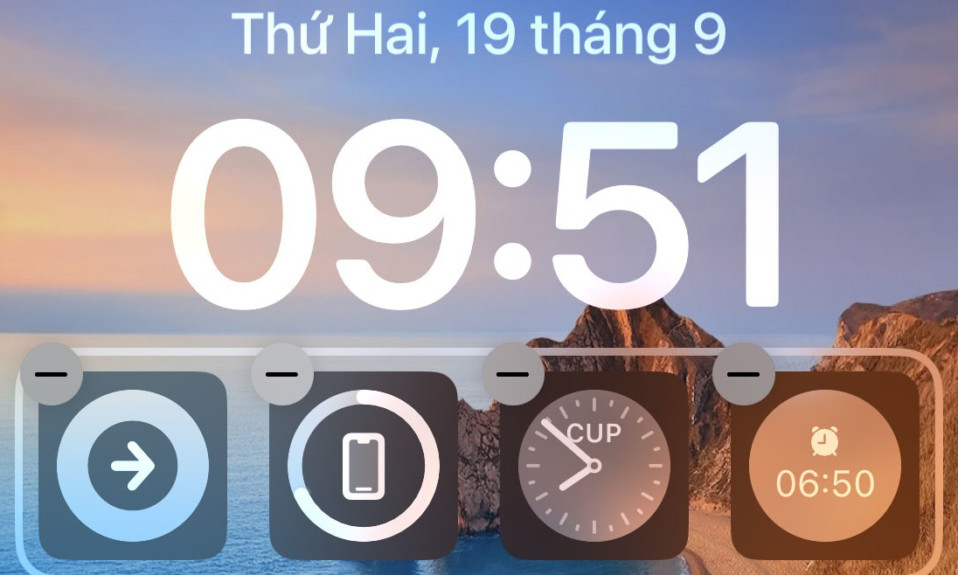
Từ phiên bản iOS 1 năm 2017, màn hình khóa trên iPhone của bạn vẫn giữ nguyên. Nhưng với iOS 16, Apple đã mang đến rất nhiều thay đổi cho màn hình này, cho phép bạn tùy chỉnh những gì hiển thị trên iPhone khi nó bị khóa. Giao diện người dùng màn hình khóa mới trên iOS 16 có những thay đổi về hình ảnh như đồng hồ mới có màu sắc và phông chữ bạn có thể thay đổi cùng với hình nền mang lại cho bạn hiệu ứng chiều sâu trông bắt mắt.
Trong số các tính năng mới có ở đây là việc bổ sung các tiện ích mà bạn không chỉ có thể thêm vào Màn hình chính và Chế độ xem hôm nay mà còn có thể sử dụng chúng trên Màn hình khóa của iPhone. Apple cung cấp một loạt các tiện ích Màn hình khóa gốc nhưng có các tiện ích từ nhiều ứng dụng của bên thứ ba cũng như tất cả các tiện ích này đều có thể được xem và truy cập trực tiếp từ Màn hình khóa iOS 16 của bạn .
Mục lục
Các widget trên màn hình khóa trên iOS 16 có làm hao pin iPhone không?
Giống như các tiện ích trên Màn hình chính và Chế độ xem hôm nay, các tiện ích trên Màn hình khóa chạy trong nền để tìm nạp dữ liệu để cập nhật cho bạn thường xuyên. Do đó, các tiện ích trên Màn hình khóa giống như bất kỳ tiện ích nào khác yêu cầu tài nguyên pin bổ sung để chạy một cách thụ động mặc dù không nhiều như các ứng dụng bạn có thể sử dụng tích cực. Do đó, bạn có thể thấy thời lượng pin giảm so với thời lượng pin trên các phiên bản iOS xem trước nếu bạn đã thêm bất kỳ tiện ích nào vào Màn hình khóa của mình.
Tuy nhiên, không phải tất cả các vật dụng đều tiêu thụ cùng một lượng điện năng. Giống như các ứng dụng, sẽ có những widget sử dụng nhiều năng lượng từ pin của bạn hơn các widget khác để tìm nạp dữ liệu thường xuyên. Ví dụ: các widget từ các ứng dụng chạy cục bộ mà không cần truy cập internet sẽ tiêu tốn ít pin hơn các widget dựa vào việc tìm nạp thông tin từ web.
Tương tự như vậy, bạn càng thêm nhiều widget vào màn hình khóa, thì iPhone của bạn càng hao pin nhanh hơn. Vì vậy, chúng tôi khuyên bạn chỉ nên sử dụng các vật dụng mà bạn coi là yêu cầu thay vì chỉ thêm chúng cho mong muốn trực quan.
Những tiện ích màn hình khóa nào có thể ngốn nhiều pin hơn những tiện ích khác?
Không phải tất cả các widget trên màn hình khóa đều tiêu thụ cùng một lượng pin. Lượng pin mà tiện ích sử dụng phụ thuộc vào tài nguyên mà tiện ích có quyền truy cập và tần suất nó truy cập chúng. Ví dụ: thêm bất kỳ tiện ích Pin nào vào Màn hình khóa của bạn chỉ kiểm tra thiết bị của bạn và mức pin của thiết bị được kết nối. Tiện ích này không cần quyền truy cập vào dữ liệu mạng hoặc vị trí của bạn, vì vậy tuổi thọ pin của bạn không bị ảnh hưởng nhiều.
Điều này không thể nói về tiện ích Tin tức, tiện ích này sẽ yêu cầu truy cập internet định kỳ để hiển thị cho bạn những tin bài hàng đầu mới nhất, do đó ảnh hưởng đến tuổi thọ pin của bạn ở một mức độ nào đó. Tương tự, tiện ích màn hình khóa của ứng dụng Thời tiết tiêu thụ nhiều tài nguyên hơn như kết nối mạng cũng như dữ liệu GPS để cung cấp cho bạn dự báo cho khu vực bạn đang ở. Nếu bạn đã thêm tiện ích Thời tiết vào Màn hình khóa của mình, bạn có thể thấy một cạn kiệt mức pin.
Nếu bạn có một loạt ứng dụng của bên thứ ba hỗ trợ các tiện ích trên màn hình khóa, bạn nên chú ý chọn những ứng dụng nào để thêm vào Màn hình khóa để tránh chúng ảnh hưởng đến tuổi thọ pin của bạn.
Cách biết widget nào gây hao pin trên iPhone
Giờ bạn đã biết các widget từ một ứng dụng có thể liên tục làm hao pin iPhone của bạn, đã đến lúc tìm ứng dụng nào được cài đặt trên thiết bị của bạn đang chiếm nhiều pin hơn những ứng dụng khác. Phần Pin gốc của iOS cung cấp bản xem trước chi tiết về việc các widget của ứng dụng có phải là một yếu tố góp phần gây tiêu hao pin hay không. Để kiểm tra widget nào của bạn làm hao pin, hãy mở ứng dụng Cài đặt trên iPhone của bạn.
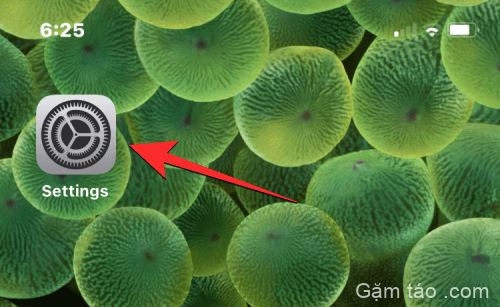
Bên trong Cài đặt, chọn Pin .
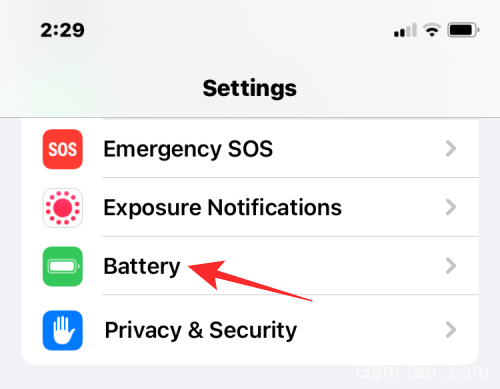
Trên màn hình này, bạn sẽ thấy dữ liệu tiêu thụ pin của mình được sắp xếp cho “24 giờ qua” hoặc “10 ngày qua”. Để xem tiện ích nào tiêu hao nhiều pin nhất trong thời gian dài, bạn có thể chọn tab 10 Ngày qua ở trên cùng.

Khi cuộn xuống trên màn hình này, bạn sẽ thấy danh sách các ứng dụng đã ngốn gần hết pin của bạn ở trên cùng.

Mặc dù các tiện ích không hiển thị riêng lẻ, nhưng bạn có thể kiểm tra xem một trong những ứng dụng nào hiển thị “Tiện ích” là một trong những yếu tố góp phần.

Nếu ứng dụng có “Tiện ích con” cũng chiếm mức Sử dụng pin cao hơn, thì bạn có thể thử xóa tiện ích khỏi màn hình khóa iOS 16 của mình.
Cách xóa các widget trên màn hình khóa trên iOS 16
Nếu bạn thấy các ứng dụng có widget chiếm một lượng đáng kể pin của iPhone, bạn nên xóa chúng khỏi Màn hình khóa để tránh làm hỏng tuổi thọ pin vĩnh viễn. Để xóa tiện ích màn hình khóa khỏi iOS 16, hãy mở khóa điện thoại của bạn bằng Face ID nhưng chưa chuyển đến màn hình chính. Đối với điều này, chỉ cần nhấn nút Nguồn, hiển thị khuôn mặt của bạn với iPhone và để Màn hình khóa được mở khóa. Bây giờ, hãy nhấn và giữ bất kỳ đâu trên màn hình khóa đã mở khóa.
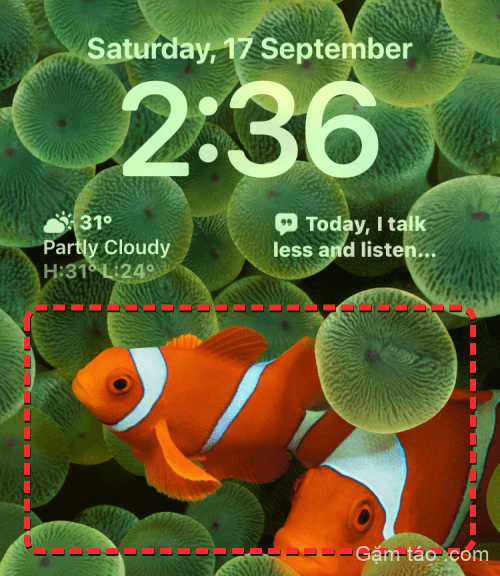
Khi màn hình khóa chuyển sang chế độ chỉnh sửa, hãy nhấn vào Tùy chỉnh ở dưới cùng.

Bây giờ bạn sẽ vào màn hình Tùy chỉnh nơi tất cả các phần tử ở đầu màn hình khóa của bạn sẽ xuất hiện bên trong các hộp. Nhấn vào ô bên dưới đồng hồ để xóa các widget không cần thiết khỏi màn hình khóa.
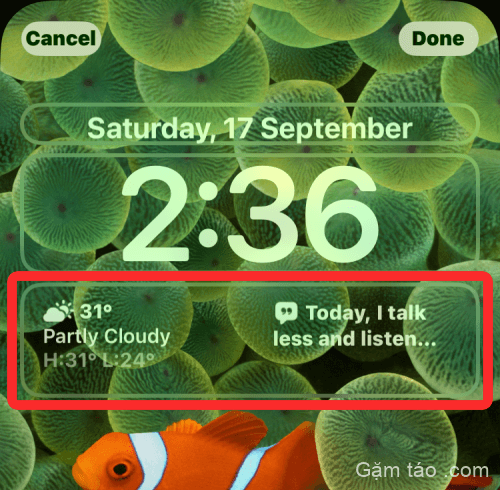
Để xóa tiện ích mà bạn không muốn sử dụng nữa, hãy nhấn vào biểu tượng dấu trừ (-) ở góc trên cùng bên trái của tiện ích.

Thao tác này sẽ xóa ngay tiện ích đã chọn khỏi Màn hình khóa của iPhone của bạn. Bạn có thể lặp lại thao tác này để xóa các tiện ích con khác khỏi đây.

Khi bạn đã xóa các tiện ích không mong muốn khỏi Màn hình khóa, hãy nhấn vào biểu tượng X từ menu Thêm tiện ích bên dưới.

Bây giờ, hãy nhấn vào Xong ở góc trên cùng bên phải để lưu các thay đổi.
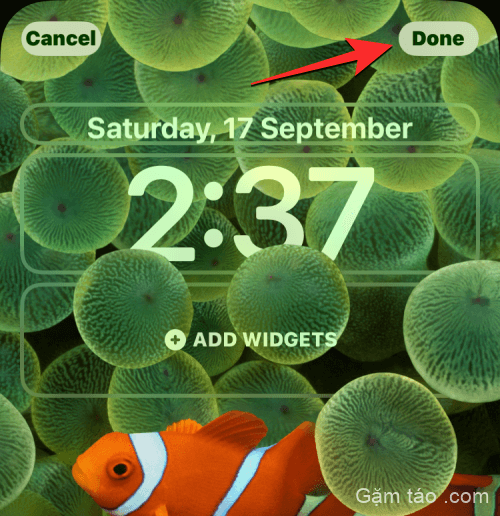
Bây giờ iOS sẽ xem trước màn hình khóa và màn hình chính mới của bạn trong một hộp ở dưới cùng. Tại đây, hãy nhấn vào Đặt làm Cặp hình nền để tiếp tục.
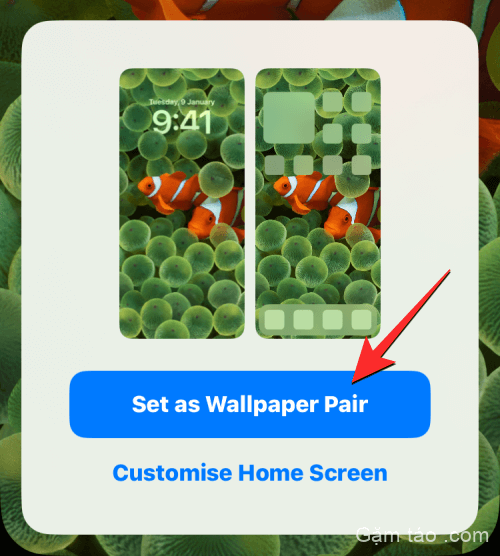
Màn hình khóa của iPhone của bạn sẽ không còn hiển thị các tiện ích mà bạn vừa xóa.
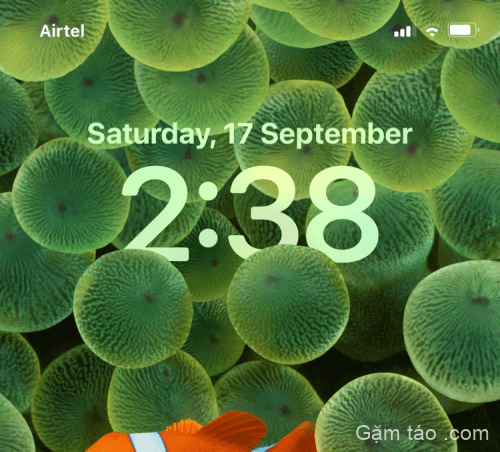
Đó là tất cả những gì bạn cần biết về việc các widget trên màn hình khóa trên iOS 16 có làm hao pin iPhone của bạn hay không.




